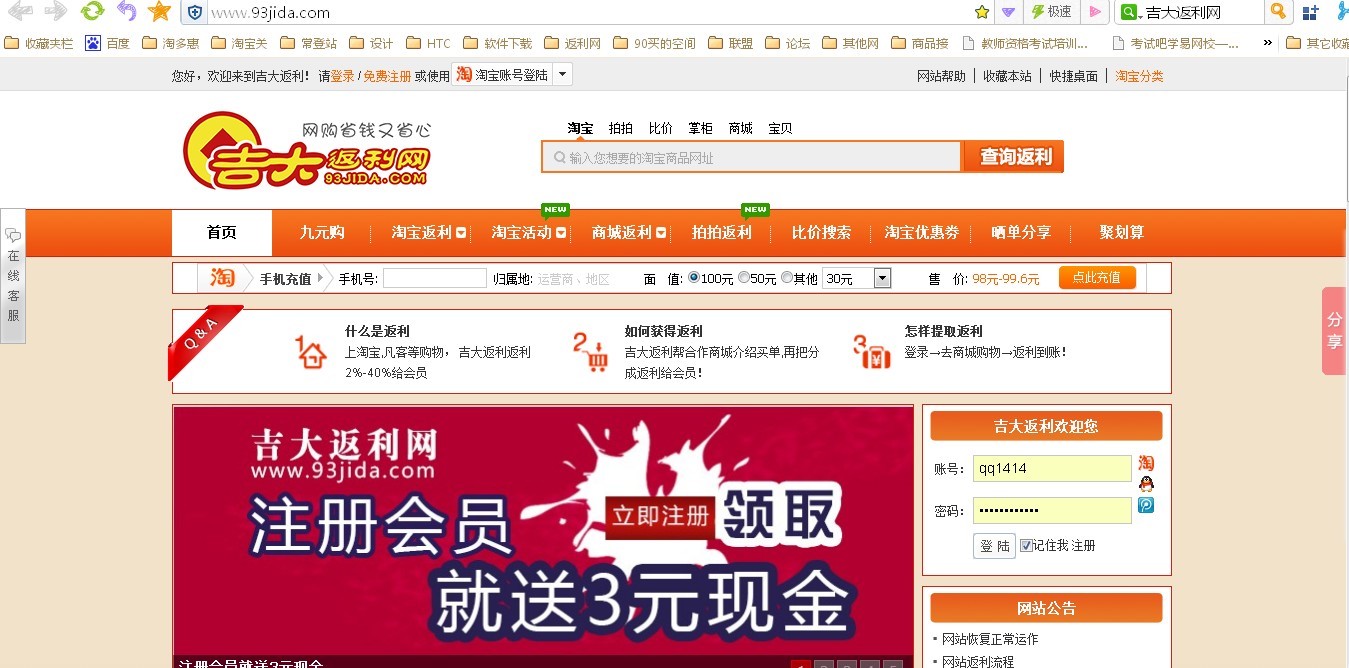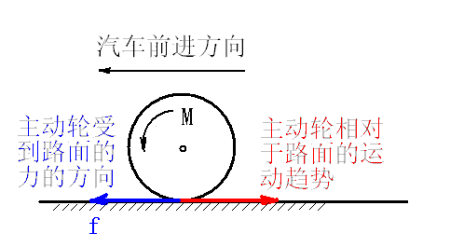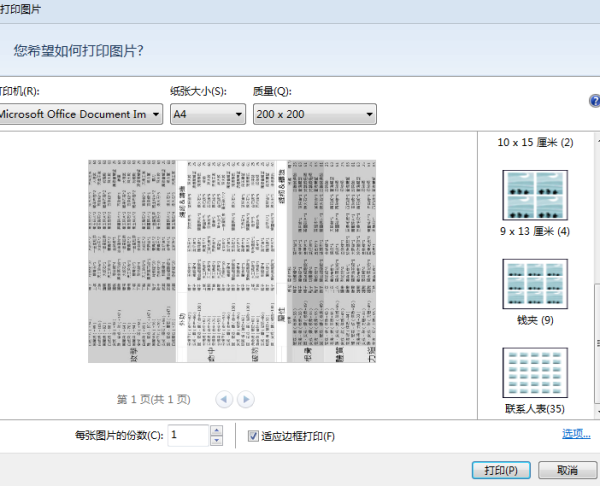一、MAC系统如何查看隐藏文件
在Finder下进入你想要操作的文件夹,按快捷键Command + F 调出搜索窗口
点击"种类"选项卡,在下面找到"其他"
在弹出的.窗口里 找到"文件可见性" 选项(可通过搜索快速查找),勾选后面的方框,点击"好"保存设置
这个时候就可以在"文件可见性"后面的选项开,来进行选择来分别查看可见和不可见文件了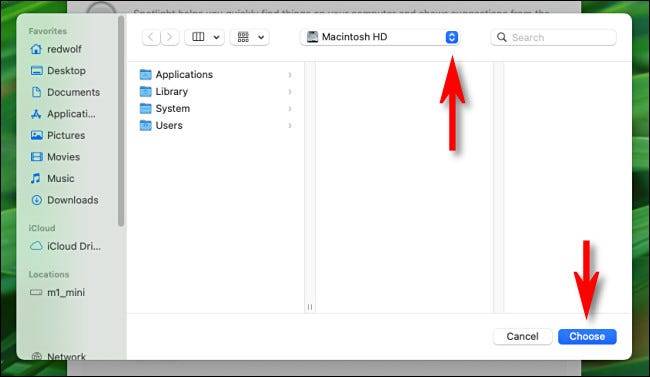
二、苹果Mac操作系统下怎么显示隐藏文件
1、打开访达,在访达左侧点击隐藏文件所在的目录。\r\n2、在这里隐藏文件所在的目录按键盘上面的shift+cmmand+. ,接着看到隐藏文件夹内凡是前面带有小点的隐藏文件,或者是显示淡蓝色的文件都是隐藏文件。通过这个方式就可以查看隐藏的目录。\r\n\r\n3、要恢复隐藏文件的话再次按shift+cmmand+. ,即可恢复文件的隐藏状态,如图二隐藏的文件已经不可见。
三、显示Mac隐藏文件的3个有效方法、你get到了吗?
未来软件园本次为大家带来如何显示Mac隐藏文件的方法?下面我分享3招显示Mac隐藏文件的技巧!快来看看吧~
方式一:在终端运行命令显示隐藏文件
在电脑桌面点击左侧的图标,接着在启动台里面搜索终端,点击黑色的图标启动终端。
Mac显示“隐藏文件”命令:
defaults write com.apple.finder AppleShowAllFiles -bool true
Mac隐藏“隐藏文件”命令:
defaults write com.apple.finder AppleShowAllFiles -bool false
方式二:快捷键显示隐藏文件
注意,此方法适用于macOS Sierra或以上的系统。
显示隐藏文件快捷键:Command + Shift + .
在Finder打开你想要查看隐藏文件的文件夹,然后使用快捷键Command + Shift + .,即可查看当下文件夹中的隐藏文件。要恢复隐藏文件的话再次按shift+cmmand+. ,即可恢复文件的隐藏状态。
方式三:用第三方应用程序 Funter 显示隐藏文件
Funter是Mac上的一款高级文件隐藏工具,支持在Finder中切换隐藏文件的可见性。用Funter显示隐藏文件的操作过程很简单,启动 Funter,单击菜单栏中的显示隐藏文件。打开查找器。在那里你会看到你的隐藏物品。
以上就是我带来的内容啦!更多Mac文章教程、欢迎关注Mac.orsoon.com本站了解~